VraySun و VRaySky من الميزات الجديدة في الإصدار 1.5 من الفي راي و تعتبر طريقة لمحاكاة إضاءة الشمس الطبيعية و ألوان السماء.حيث أن VRaySun هو مصدر إضاءة عادي يشابه خصائص ضوء الشمس و VRaySky هو خريطة texture تحاكي السماء و كأنها صورة HDRI لإضاءة المشهد و للظهور في الخلفية و لكنها تمتاز بالمرونة و سهولة التعديل اكثر من HDRI.
طريقة إستخدام VRaySun و VRaySky:
1- إذهب إلى الجزء الخاص بإنشاء الأضواء و اختر النوع VRay كما بالصورة:

2- إختر إنشاء VRaySun:
الآن في المسقط الأمامي إنشئ مصدر الإضاءة و تذكر ان إرتفاع الإضاءة مهم و زاويتها كذلك و يؤثران على النتيجة النهائية لأنهما يحددان الوقت من اليوم، فكلما كان الإرتفاع كبير كلما كان الجو يميل إلى الظهيرة و كلما كان الإرتفاع قليل كلما كان الوقت يميل إلى الشروق او الغروب.انظر الصور:
إرتفاع الشمس صفر:

إرتفاع الشمس 6000 و الشمس عمودية على الأرض:

3- إذهب إلى قائمة Render و اختر منها Environment:
4- ستفتح نافذة البيئة Environment ،اضغط على زر تحديد الخريطة Texture و المكتوب عليه None،ستظهر لك نافذة إختيار الخرائط بالماكس اختر منها VRaySky كما بالصورة:
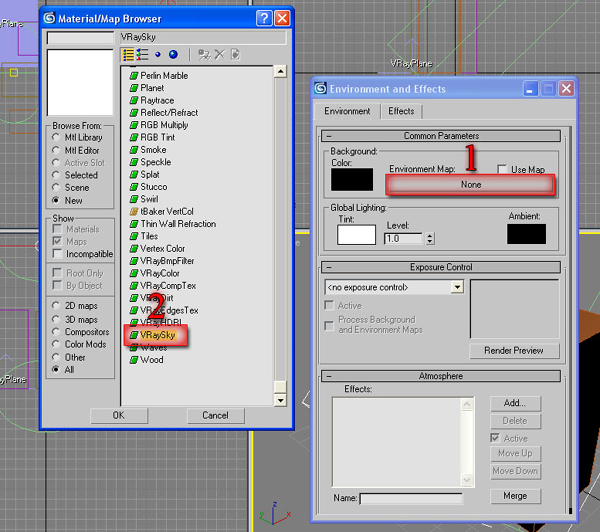
5- الآن افتح محرر الخامات Material Editor بالضغط على الحرف M.
6- اسحب خريطة VRaySky من نافذة البيئة إلى وحدة فارغة في محرر الخامات كما بالصورة،سيفتح صندوق حوار يسألك إن كنت تريد إنشاء Instance انقر موافق OK
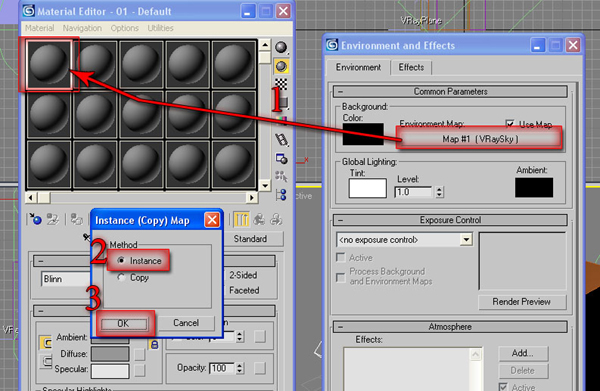
7- باقي لنا آخر خطوتين،في خصائص VRaySky في محرر الخامات ستجد ان إختيارات VRaySky غير مفعلة بسبب انه يأخذ هذه الخصائص من أول VRaySun يجدها في المشهد،و لكنني أفضل أن يكون كل منهما مستقل عن الآخر حتى يعطيك مرونة أكبر،اختر الإختيار المكتوب جواره Manual Sun Node و ستلاحظ على الفور أن الإختيارات التي بالأسفل قد تم تفعيلها،انقر على الزر الذي أسفل هذا الإختيار مبشرة و مكتوب جواره Sun Node ،بعد هذا إذهب إلى أي مسقط من مساقط الرؤية و إختر مصدر إضاءة الشمس الذي أنشاته سابقاً في الخطوة 2.

8- الآن يمكنك تحويل الرندر إلى VRay وعمل رندر ، ستلاحظ أن الإضاءة باهرة جداً و سنتعلم كيفية تخفيفها في جزء التحكم بخصائص VRaySun و VRaySky.
الخصائص:
ستجد ان الخصائص واحدة لل VRaySun و VRaySky و لهذا سنشرحها مرة واحدة لكليهما:
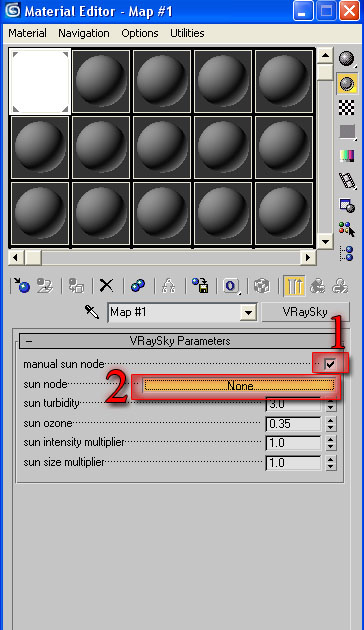
خاصية Sun Turbidity:
تحدد مقدار الغبارو التلوث في الجو، فكلما كانت قيمتها صغيرة كلما كان الجو صحواً و السماء زرقاء،و كلما كبرت قيمتها كلما كانت لون السماء مشوب بالأصفر او البرتقالي أو الاحمر حسب القيمة:
Turbidity=2

Turbidity=8

خاصية Ozone
تؤثر على لون اإضاءة الشمس و قيمه تتراوح ما بين 0 و 1 و كلما كانت قيمته صغيرة كلما كانت الإضاء تميل إلى الإصفرار و كلما كانت القيمة كبيرة كلما كانت الإضاءة تميل إلى الأزرق:
Ozone=0

Ozone=1

خاصية Intensity multiplier
تحدد مدى شدة سطوع الشمس أو مدى شدة إضاءة قبة السماء و ينصح باستخدام قيم صغيرة جداً مثل 0.002 او نحوها أو استخدام خاصية color mapping لتخفيف الإضاءة:
Intensity multiplier=0.01

Intensity multiplier=0.05
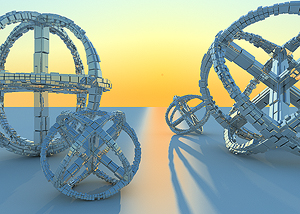
خاصية Size multiplier:
هذه تؤثر على شكل الظلال بالنسبة لإضاءة الشمس فكلما كانت قيمتها كبيرة كلما كانت الظلال أنعم و أقرب إلى Area Shadows و لكما كانت أصغر كلما كانت الظلال حادة أكثرنو بالنسبة للسماء تؤثر على حجم قرص الشمس الذي يظهر في السماء:
Size multiplier=4

Size multiplier=40

خاصية Shadow subdivision
تحدد عدد العينات المستخدمة في الظلال فكلما كانت كبيرة كلما كان جودة الظل عالية و كلما كانت قيمتها قليلة كلما كانت جودة الظل متدنية،و لكن زيادتها تزيد من زمن الرندر بصورة كبيرة.
خاصية Photon emit radius
تحدد المساحة التي يشملها إشعاع الفوتونات إذا كنت تستخدم Caustics أو الفوتونات في الGI و تجد انها ممثلة بأسطوانة خضراء تخرج من الشمس
إذا توجد أي ملاحظة او خطأ يرجى التنبيه
لمزيد من المعلومات:
http://www.spot3d.com/vray/help/150R1/vraysun_sky_param.htm
و الامثلة:
http://www.spot3d.com/vray/help/150R1/examples_vraysun_sky.htm#ex4
و لا تنسونا من صالح الدعاء ان يشفيني الله، ليس بالكتابة هنا و إنما بظهر الغيب في الصلوات و في شهر رمضان المبارك
و كل عام و انتم بخير
شارك مع زملائك عبر هذا الرابط
http://maxforums.net/showthread.php?t=78562
بالتوفيق / نجيب الفاتح




















